怎么用PS制作页面卷边效果?
1、首先准备好一个矩形
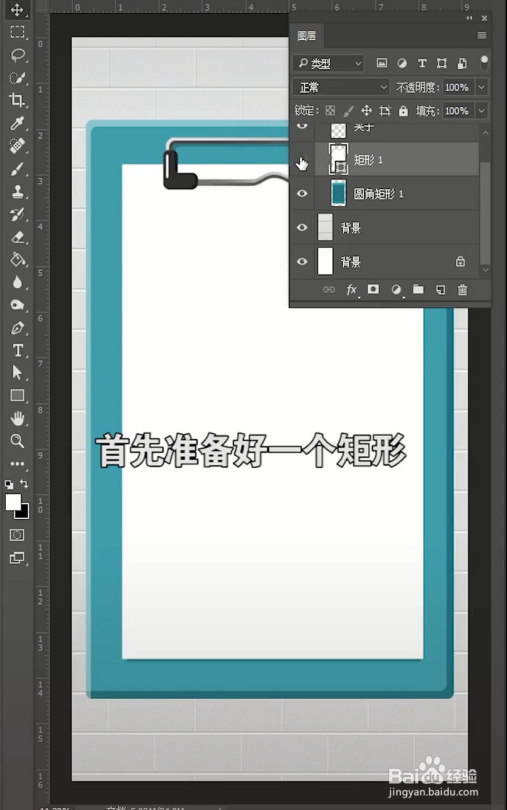
2、选中矩形这个图层,Ctrl+T打开自由变换,右键选择“变形”
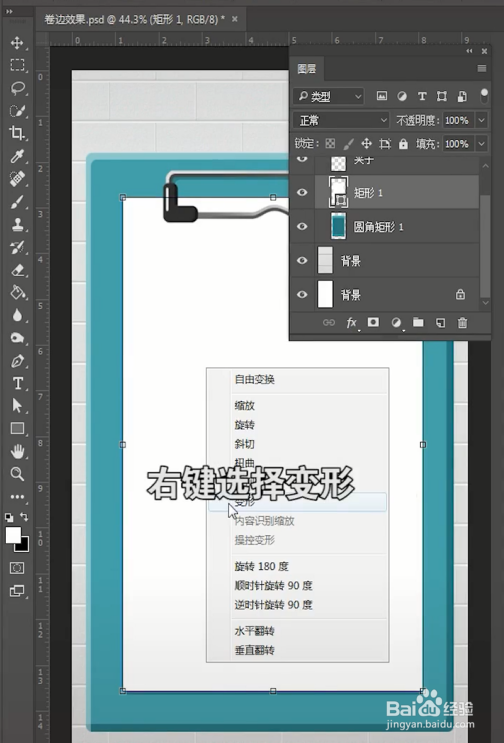
3、在矩形右下角的地方进行拖拽
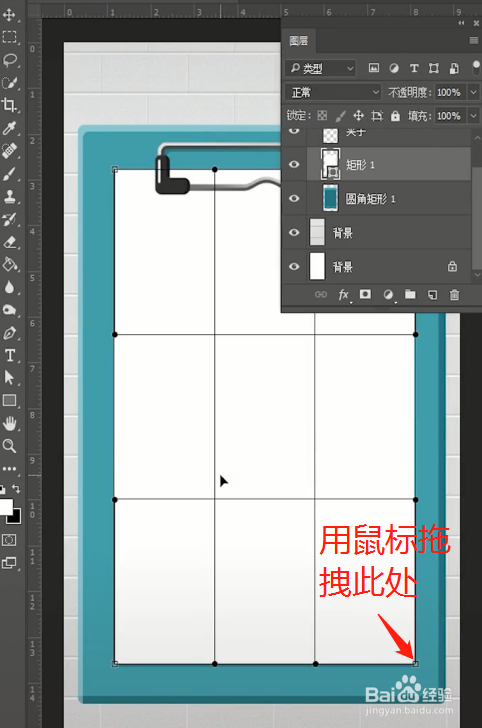
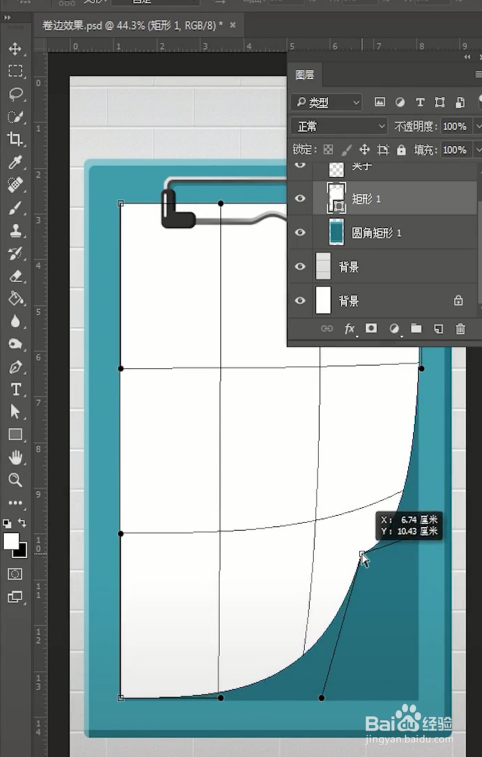
4、新建一个图层
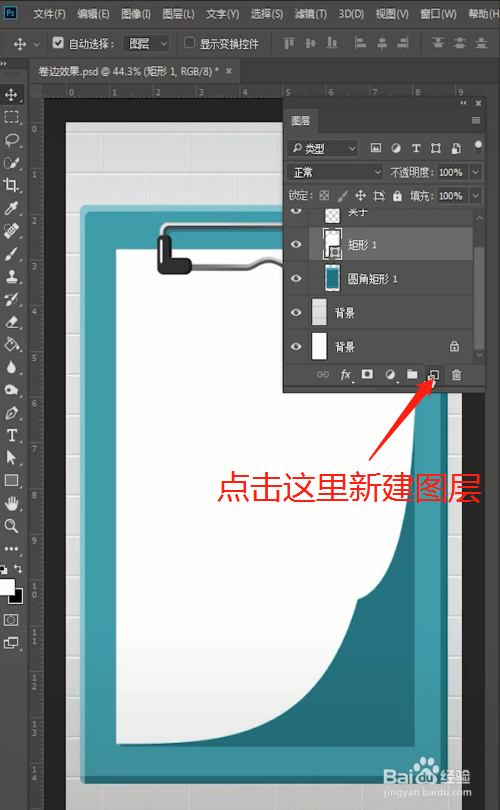
5、使用钢笔工具回执如图所示的图形
绘制好的图形填充背景色黑色
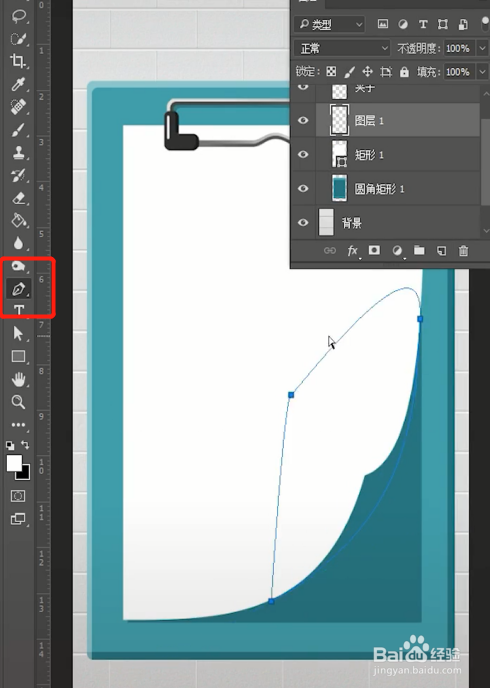
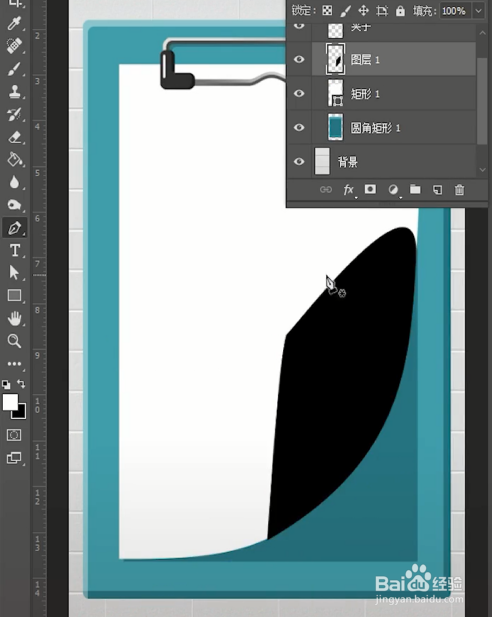
6、调整图层顺序,将黑色图形放到矩形下面
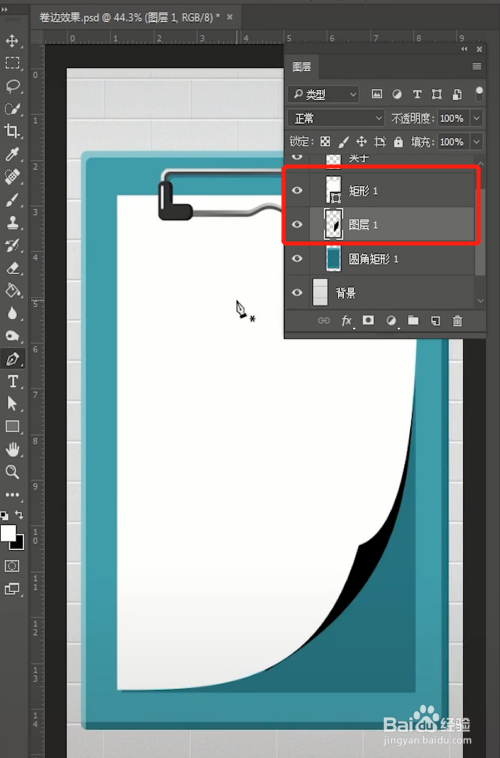
7、双击图层1打开图层样式
在图层样式中添加渐变叠加和投影,点击确定
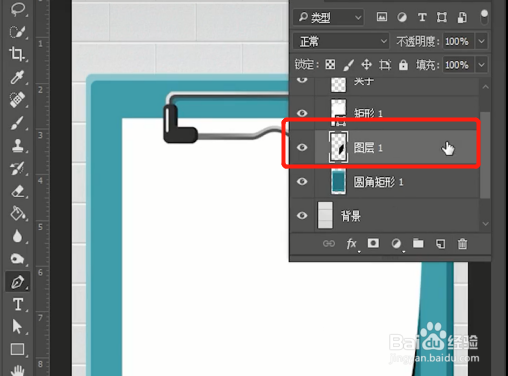
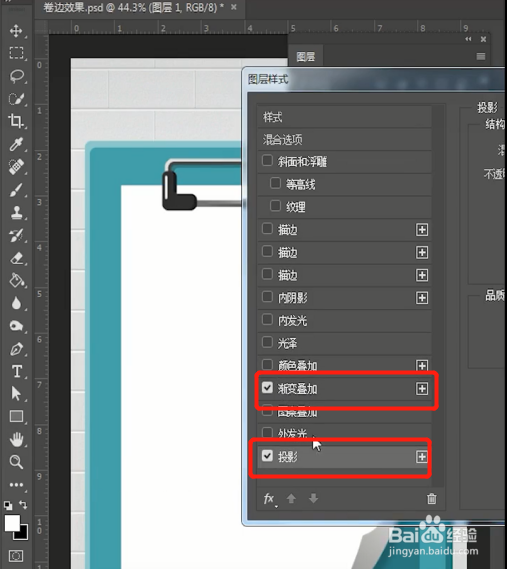
8、同样的方法给矩形添加白色描边效果
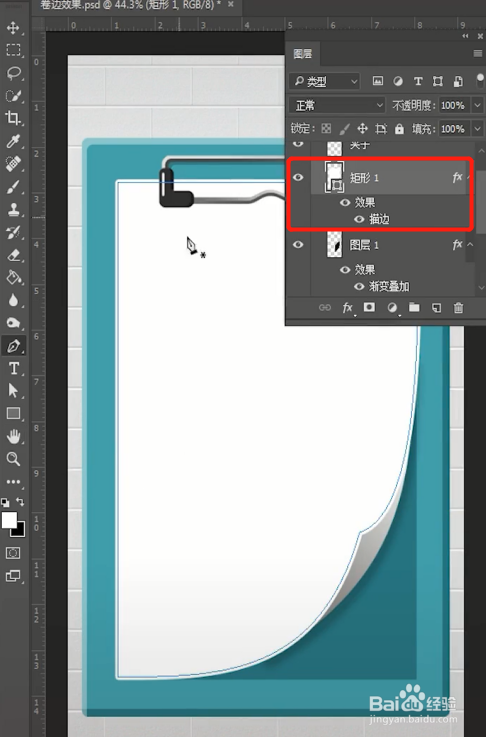
9、拖入一张照片,放在矩形上面
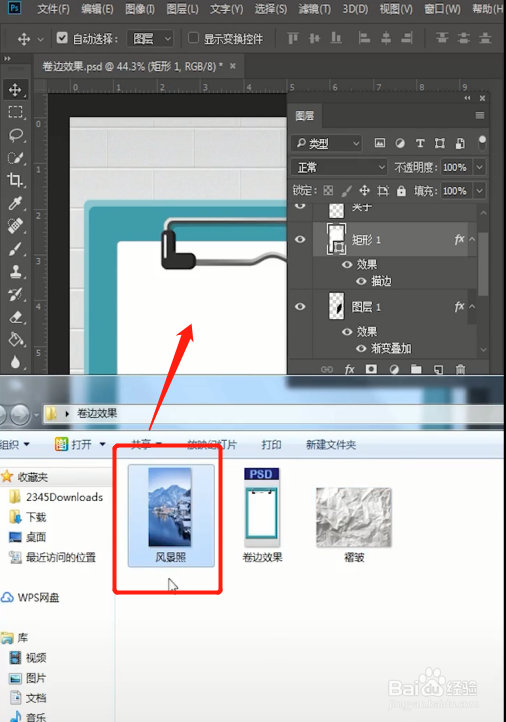

10、在风景照片上右键创建剪贴蒙版
这样就完成啦
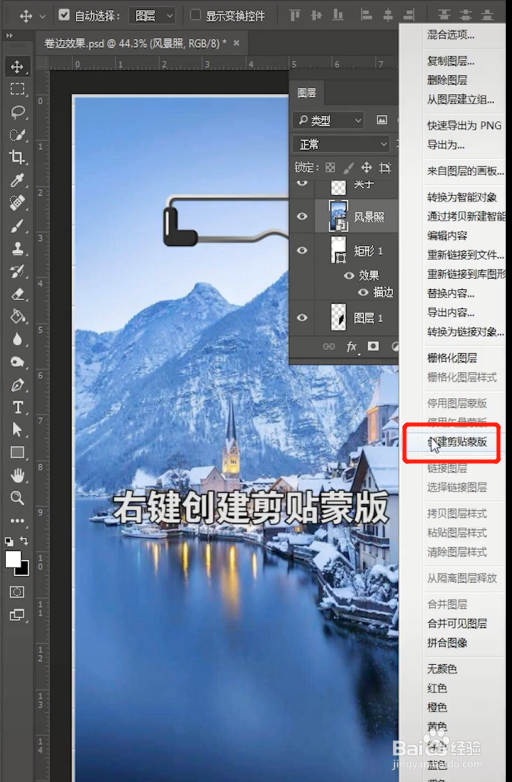

声明:本网站引用、摘录或转载内容仅供网站访问者交流或参考,不代表本站立场,如存在版权或非法内容,请联系站长删除,联系邮箱:site.kefu@qq.com。
阅读量:36
阅读量:171
阅读量:134
阅读量:121
阅读量:79